nslookup (Name Server Lookup) est un outil Linux utilisé pour obtenir des informations d'un serveur DNS à la demande de l'utilisateur. Le DNS (Domain Name System) est un élément essentiel d'Internet utilisé pour faire correspondre les noms de sites Web (par ex.g., fosslinux.com) à leur adresse IP résultante. Par conséquent, le nslookup peut s'avérer utile pour les administrateurs réseau pour interroger le DNS afin d'obtenir l'adresse IP, le nom de domaine ou tout autre enregistrement DNS spécifique. Il est également utilisé pour résoudre les problèmes liés au DNS.
L'outil de ligne de commande nslookup fonctionne en deux modes : mode interactif et mode non interactif. Le mode interactif est utilisé lors de l'interrogation du serveur DNS pour obtenir des informations sur divers hôtes, domaines ou hôtes d'impression dans un domaine. Le mode non interactif, en revanche, est limité car il n'imprime que le nom et les informations de requête pour un hôte ou un domaine.
nslookup mode non interactif
Le mode non interactif est le mode le plus utilisé lors de l'exécution de la commande nslookup. Elle est considérée comme une méthode plus rapide car vous n'aurez besoin de passer qu'une seule commande à chaque exécution.
Avec ce mode, vous tapez nslookup suivi de l'adresse IP ou de l'hôte, vous souhaitez rechercher. Regardons quelques commandes que vous pouvez exécuter avec nslookup en mode non interactif.
1. Afficher l'adresse IP d'un nom d'hôte
Disons que vous voulez obtenir « A Record » (adresse IP) d'un site Web comme nmap.organisation. Tout ce que vous avez à faire est de lancer le Terminal et d'exécuter la commande ci-dessous :
nslookup nmap.organisation
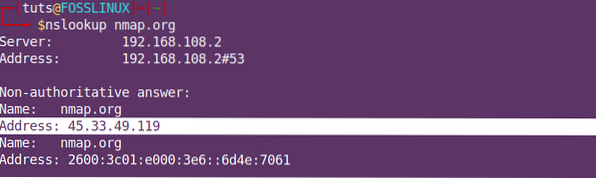
nslookup nmapDe la sortie ci-dessus, le serveur fait référence à l'adresse IP du serveur DNS. Dans la section Réponse ne faisant pas autorité, l'adresse fait référence à l'adresse IP du site Web nmap.organisation.
Avant d'examiner plus d'exemples, il vaudrait mieux que nous comprenions d'abord la différence entre une réponse faisant autorité et une réponse ne faisant pas autorité. Une réponse faisant autorité est donnée lorsque le serveur DNS hébergeant la copie principale des réponses d'enregistrement DNS à votre recherche. D'autre part, une réponse ne faisant pas autorité est lorsque le serveur DNS répondant à votre demande ne contient pas les fichiers de zone d'origine. La plupart du temps, le serveur dispose d'un cache d'un enregistrement DNS précédemment demandé à partir de toutes les recherches DNS effectuées.
2. Effectuer une recherche DNS inversée
Une recherche DNS inversée est l'endroit où vous avez un "A Record"/adresse IP, et vous voulez obtenir le nom d'hôte résultant. Utilisez la syntaxe ci-dessous :
nslookup [adresse IP]
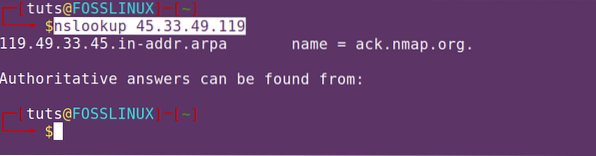
3. Afficher les enregistrements MX
Un enregistrement MX (Mail Exchange) est une entrée dans le DNS.zine qui mappe un nom de domaine à une liste de serveurs d'échange de courrier qui gèrent les courriers de ce domaine particulier. Nous utiliserons la syntaxe ci-dessous :
nslookup -query=mx [nom du site Web]
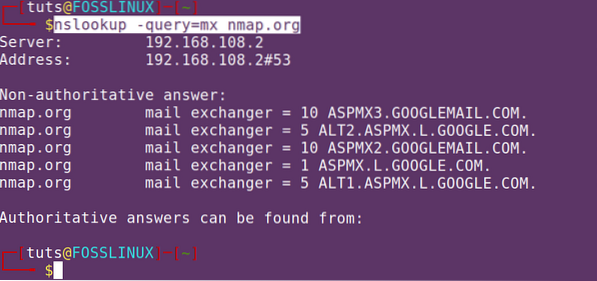
4. Afficher les enregistrements NS
Les enregistrements NS sont utilisés pour identifier les serveurs de noms (à la fois secondaires et principaux) responsables d'une zone DNS particulière. Nous utiliserons la syntaxe ci-dessous :
nslookup -query=ns [nom du site Web]
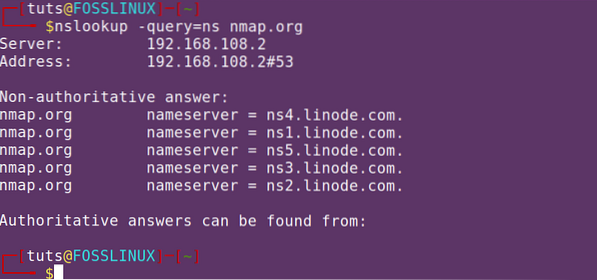
5. Afficher un enregistrement SOA
Un enregistrement de début d'autorité (SOA) est un enregistrement DNS qui contient des informations administratives sur le domaine. Utilisez la syntaxe ci-dessous :
nslookup -query=soa [nom du site Web]
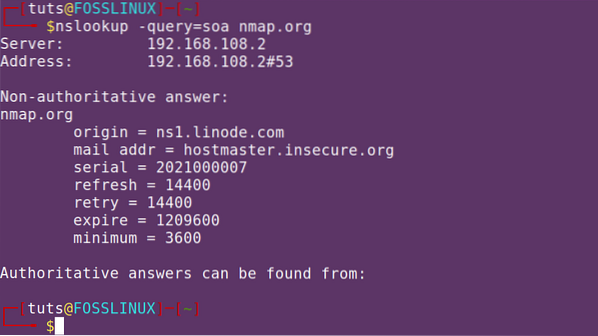
6. Afficher tous les enregistrements DNS
Nous utiliserons la syntaxe ci-dessous :
nslookup -query=any [nom du site Web]
7. Utiliser un numéro de port différent
Par défaut, le protocole DNS s'exécute sur le port 53. Si le port a été modifié pour une raison quelconque, vous pouvez spécifier le port défini à l'aide de l'argument -port.
nslookup -port=[numéro de port] [nom du site Web]
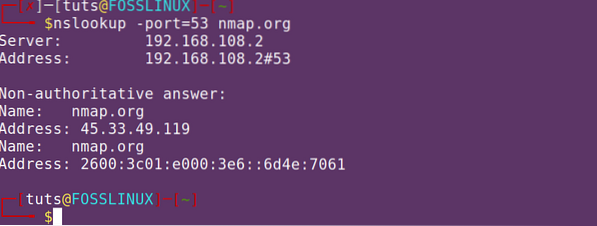
mode interactif nslookup
Le mode interactif nslookup est assez simple. Tout ce que vous avez à faire est d'exécuter la commande nslookup sur le terminal, et cela vous donnera une invite où vous pourrez exécuter vos commandes. Voir l'image ci-dessous.

Pour obtenir l'adresse IP du nom d'hôte, entrez le nom du site Web dans l'invite et appuyez sur Entrée.
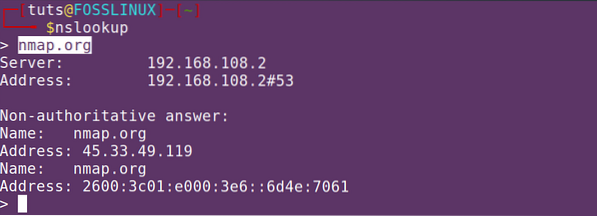
Pour effectuer une recherche DNS inversée, entrez l'adresse IP de l'hôte.
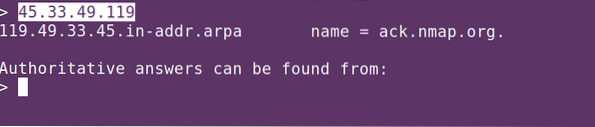
Pour afficher les enregistrements MX (mail exchange), utilisez la commande ci-dessous :
définir le type=mx
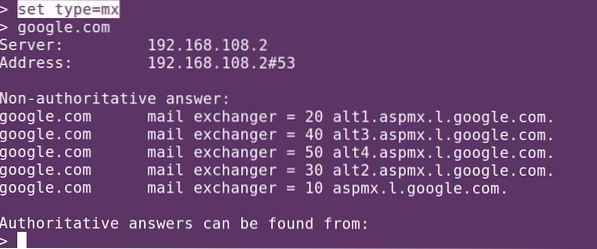
Pour afficher les enregistrements NS, utilisez la commande ci-dessous :
définir le type=ns
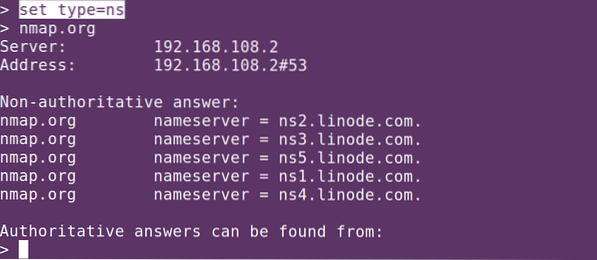
Conclusion
L'Internet Systems Consortium avait brièvement répertorié le programme nslookup comme obsolète, mais a ensuite annulé cette décision. La liste de dépréciation a principalement favorisé les commandes/programmes host et dig qui peuvent exécuter les mêmes fonctions que la commande nslookup à un niveau d'acceptation un peu plus élevé dans l'industrie.
 Phenquestions
Phenquestions



